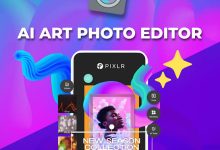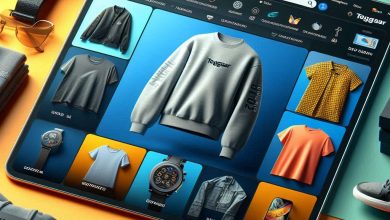شرح عملي: كيفية دمج صورتين بالذكاء الاصطناعي في خطوات بسيطة
في عصر التكنولوجيا الحديثة، أصبح دمج الصور باستخدام الذكاء الاصطناعي واحدًا من أكثر الأدوات إثارة للاهتمام للمبدعين، سواء كنت مصممًا، مسوقًا بالأفلييت، أو حتى هاويًا يرغب في إضفاء لمسة إبداعية على صوره. إذا كنت تبحث عن طريقة سهلة وسريعة لدمج صورتين لإنشاء عمل فني مميز أو محتوى جذاب لوسائل التواصل الاجتماعي، فأنت في المكان الصحيح. في هذا المقال، سنشرح خطوة بخطوة كيفية دمج صورتين باستخدام أدوات الذكاء الاصطناعي المتاحة، مع تقديم نصائح عملية لتحقيق أفضل النتائج.
لماذا دمج الصور بالذكاء الاصطناعي؟
يوفر الذكاء الاصطناعي طريقة مبتكرة لدمج الصور بدقة وسرعة تفوق الأدوات التقليدية. بدلاً من قضاء ساعات في برامج التصميم المعقدة مثل فوتوشوب، يمكنك الآن تحقيق نتائج احترافية في دقائق. إليك بعض الأسباب التي تجعل دمج الصور بالذكاء الاصطناعي خيارًا مثاليًا:
- سهولة الاستخدام: لا حاجة لخبرة مسبقة في التصميم.
- سرعة الأداء: إنجاز المهام في وقت قصير.
- نتائج احترافية: دمج سلس يبدو طبيعيًا.
- إمكانيات إبداعية غير محدودة: إنشاء صور فريدة تناسب احتياجاتك.
سواء كنت ترغب في دمج صورة شخص مع خلفية طبيعية، أو إنشاء محتوى بصري لترويج منتجات الأفلييت، فإن هذه الأدوات ستمنحك ميزة تنافسية.
الأدوات المطلوبة لدمج الصور بالذكاء الاصطناعي
قبل البدء، تحتاج إلى اختيار الأداة المناسبة. هناك العديد من المنصات التي تستخدم الذكاء الاصطناعي لدمج الصور، وسنستعرض بعض الخيارات الشائعة التي أثبتت فعاليتها:
- Canva (canva.com): منصة تصميم سهلة الاستخدام تقدم أدوات ذكاء اصطناعي لدمج الصور.
- Photopea (photopea.com): بديل مجاني لفوتوشوب يدعم تقنيات متقدمة.
- Fotor (fotor.com): أداة عبر الإنترنت مزودة بميزات ذكاء اصطناعي.
- Runway (runwayml.com): منصة متقدمة لتحرير الصور والفيديو باستخدام الذكاء الاصطناعي.
- MidJourney (متاح عبر Discord: midjourney.com): مثالي لإنشاء صور إبداعية ودمجها.
نوصي باختيار الأداة بناءً على مستوى خبرتك والهدف من المشروع. على سبيل المثال، إذا كنت مبتدئًا، فإن Canva أو Fotor هما الخيار الأمثل، بينما يناسب Runway المحترفين.
خطوات دمج صورتين بالذكاء الاصطناعي باستخدام Canva
لنأخذ Canva كمثال عملي لأنها منصة سهلة وشائعة. إليك الخطوات التفصيلية لدمج صورتين باستخدام أدواتها المدعومة بالذكاء الاصطناعي:
الخطوة 1: إنشاء حساب على Canva
- قم بزيارة موقع Canva وسجّل حسابًا مجانيًا أو استخدم حسابك الحالي.
- اختر خيار “إنشاء تصميم” وحدد نوع المشروع (مثل منشور وسائل التواصل الاجتماعي، عرض تقديمي، أو تصميم مخصص).
الخطوة 2: رفع الصور
- انقر على قسم “الرفع” (Uploads) في الشريط الجانبي.
- قم برفع الصورتين اللتين ترغب في دمجهما. تأكد من أن الصور بجودة عالية للحصول على نتائج أفضل.
- اسحب الصور إلى مساحة العمل.
الخطوة 3: استخدام أداة إزالة الخلفية
- إذا كنت ترغب في دمج صورة شخص مع خلفية أخرى، استخدم أداة “إزالة الخلفية” المدعومة بالذكاء الاصطناعي.
- حدد الصورة الأولى، ثم انقر على “تحرير الصورة” (Edit Image) واختر “إزالة الخلفية” (Background Remover).
- ستقوم الأداة تلقائيًا بفصل العنصر الرئيسي (مثل الشخص) عن الخلفية.
الخطوة 4: ترتيب الصور
- ضع الصورة الثانية كخلفية للتصميم.
- اسحب الصورة الأولى (بعد إزالة الخلفية) فوق الخلفية.
- اضبط الحجم والموقع باستخدام أدوات التحرير.
الخطوة 5: تحسين الدمج
- استخدم أداة “المزج” (Blend) أو “تعديل الإضاءة” لجعل الصورتين تبدوان متناسقتين.
- أضف تأثيرات مثل الظلال أو التوهج لإضفاء مظهر طبيعي.
- يمكنك أيضًا استخدام أدوات الذكاء الاصطناعي في Canva مثل “Magic Edit” لتحسين التفاصيل.
الخطوة 6: حفظ وتصدير التصميم
- بمجرد أن تكون راضيًا عن النتيجة، انقر على “مشاركة” (Share) ثم “تنزيل” (Download).
- اختر تنسيقًا مناسبًا مثل PNG للحفاظ على الجودة.
نصائح لتحسين جودة دمج الصور
لضمان الحصول على نتيجة احترافية، إليك بعض النصائح العملية:
- اختيار صور متوافقة: تأكد من أن إضاءة الصور وألوانها متقاربة لتجنب المظهر غير الطبيعي.
- استخدام صور عالية الجودة: الصور ذات الدقة العالية تمنح نتائج أفضل.
- التجربة مع التأثيرات: جرب الفلاتر والتأثيرات لتحسين التناسق البصري.
- التدرب على الأدوات: خصص وقتًا لتعلم ميزات الأداة التي تستخدمها لتحقيق أقصى استفادة.
استخدام أدوات أخرى لدمج الصور
إذا كنت تفضل تجربة أدوات أخرى، إليك كيفية استخدام بعض الخيارات الشائعة:
Photopea
- قم بزيارة Photopea وافتح واجهة التحرير.
- ارفع الصورتين واستخدم أداة “القناع” (Layer Mask) لدمجهما.
- استخدم أدوات الذكاء الاصطناعي لضبط الألوان والإضاءة.
Runway
- سجّل في Runway واختر أداة “Image to Image”.
- ارفع الصور وحدد خيارات الدمج باستخدام النماذج الذكية.
- هذه الأداة مثالية لإنشاء تصاميم إبداعية معقدة.
MidJourney
- انضم إلى خادم MidJourney على Discord (midjourney.com).
- استخدم الأوامر مثل `/blend` لدمج صورتين بسهولة.
- هذه الأداة مناسبة لإنشاء صور فنية فريدة.
تطبيقات دمج الصور في الأفلييت
إذا كنت تعمل في مجال الأفلييت، يمكنك استخدام الصور المدمجة لتعزيز حملاتك التسويقية. على سبيل المثال:
- إنشاء محتوى جذاب: استخدم الصور المدمجة لإنشاء منشورات مميزة على وسائل التواصل الاجتماعي.
- تصميم إعلانات: قم بإنشاء إعلانات بصرية تجذب العملاء إلى روابط الأفلييت.
- تعزيز العلامة التجارية: استخدم تصاميم فريدة لتعزيز هوية علامتك التجارية.
لمزيد من النصائح حول التسويق بالأفلييت، تابع مدونة أفلييت مصر أو انضم إلى جروب أفلييت مصر على فيسبوك.
الأسئلة الشائعة (FAQ)
هل يمكنني دمج الصور مجانًا باستخدام الذكاء الاصطناعي؟
نعم، أدوات مثل Canva وPhotopea تقدم خيارات مجانية لدمج الصور، ولكن بعض الميزات المتقدمة قد تتطلب اشتراكًا.
ما هي أفضل أداة للمبتدئين لدمج الصور؟
Canva هي الأفضل للمبتدئين بفضل واجهتها البسيطة وأدواتها الذكية.
كيف أضمن دمج الصور بشكل طبيعي؟
استخدم صورًا بإضاءة وألوان متقاربة، واضبط التفاصيل باستخدام أدوات التحرير مثل الظلال والفلاتر.
هل يمكنني استخدام الصور المدمجة في حملات الأفلييت؟
بالطبع! الصور المدمجة مثالية لإنشاء محتوى جذاب يعزز نقرات العملاء على روابط الأفلييت.
الخاتمة
دمج الصور باستخدام الذكاء الاصطناعي لم يعد مهمة معقدة، بل أصبح متاحًا للجميع بفضل الأدوات الحديثة. سواء كنت ترغب في إنشاء محتوى إبداعي، تحسين حملات الأفلييت، أو إضافة لمسة فنية إلى صورك، فإن اتباع الخطوات المذكورة في هذا المقال سيضمن لك نتائج مذهلة. ابدأ الآن بتجربة أدوات مثل Canva أو Runway، ولا تنسَ مشاركة إبداعاتك مع مجتمع أفلييت مصر!
هل جربت دمج الصور من قبل؟ شاركنا تجربتك في التعليقات، وتابع مدونتنا لمزيد من الشروحات العملية!